日頃は『テイルズウィーバー』をご愛顧いただき、誠にありがとうございます。
「ゲームパッド」での操作方法をご紹介いたします。
【対応ゲームパッド】
テイルズウィーバーの対応ゲームパッドは以下になります。(※2014年8月20日現在)
・
ELECOM :JC-U2912Fシリーズ
・
Logicool :GamePad F310
・
Logicool :Wireless GamePad F710
【設定方法】
1) ゲームパッドを接続します。
2) Option画面を開き、『GAME PAD』のタブをクリックします。
3) 使用するゲームパッドの種類のボタンを押下し、
『ゲームパッドが接続状態になりました。』の
メッセージがチャットウィンドウに表示され、Option画面のボタンが点灯すれば接続完了になります。
以下は例としてELECOMのゲームパッドの接続が成功した際の表示になります。
 ※ゲームパッドを使用する場合には、必ず『アナログモード』での使用をお願いします。
『デジタルモード』の場合正常に動作しない場合があります。
【基本動作】
※ゲームパッドを使用する場合には、必ず『アナログモード』での使用をお願いします。
『デジタルモード』の場合正常に動作しない場合があります。
【基本動作】
各ゲームパッドでの共通の設定以下となります。
アナログスティック(LEFT) :キャラクター移動
アナログスティック(RIGHT):カーソルの移動
アナログスティック(RIGHT)※押下時:左クリック機能
[オプション画面説明]
各項目に、ゲームパッドの任意のボタンを設定する事が可能です。
ゲームパッドの設定パターンは画面左上の数字ボタンより
1キャラクターにつき、3パターンまで登録可能です。
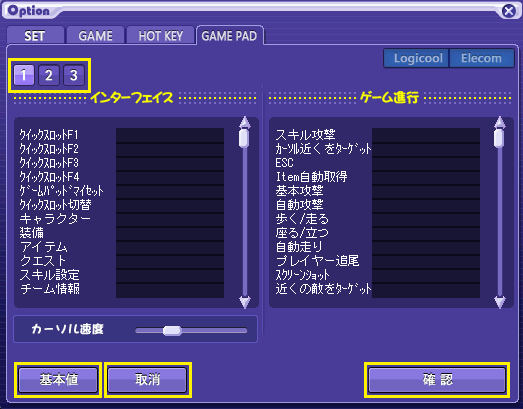 [1・2・3ボタン]
[1・2・3ボタン]
ゲームパッドのボタン設定(ゲームパッドマイセット)を登録します。
<登録方法>
①登録したいボタン(1~3)を押下します。
②設定したい機能にゲームパッドのボタンを割り当て、画面右下にある[確認]を押下します。
[カーソル速度]
カーソルを右に移動するほど、ゲームパッドを使用した際のカーソルの動きが速くなります。
[取消]
確定前のゲームパッドの設定をキャンセルします。
[確認]
ゲームパッドのボタン設定を確定します。
[基本値]
押下する事で、ゲームパッドの設置が以下のように設定されます。
[基本値]を押下する事でいつでもゲームパッドの設定を以下配置に戻す事が可能です。
『ゲームパッド(Logicool F310、F710)』
※LEFT,UP,RIGHT,DOWNは十字キーの各方向キーになります。
・「クイックスロットF1」 :LEFT
・「クイックスロットF2」 :UP
・「クイックスロットF3」 :RIGHT
・「クイックスロットF4」 :DOWN
・「クイックスロット切替」 :LT
・「スキル攻撃」 :RB
・「基本攻撃」 :Y
・「近くの敵をターゲット」:LB
・「ゲージスキル1」 :BACK
・「ゲージスキル2」 :START
『ゲームパッド(ELECOM JC-U2912Fシリーズ)』
※LEFT,UP,RIGHT,DOWNは十字キーの各方向キーになります。
・「クイックスロットF1」 :LEFT
・「クイックスロットF2」 :UP
・「クイックスロットF3」 :RIGHT
・「クイックスロットF4」 :DOWN
・「クイックスロット切替」 :7
・「スキル攻撃」 :6
・「基本攻撃」 :2
・「近くの敵をターゲット」 :5
・「ゲージスキル1」 :11
・「ゲージスキル2」 :12
【Game Pad専用Optionメニュー】
ゲームパッドのOptionメニュー専用項目についてご説明します。
■インターフェース
1) クイックスロットF1 :クイックスロットF1を指定します。
2) クイックスロットF2 :クイックスロットF2を指定します。
3) クイックスロットF3 :クイックスロットF3を指定します。
4) クイックスロットF4 :クイックスロットF4を指定します。
5) ゲームパッドマイセット :1~3に登録したボタン設定に切替が出来ます。
■ゲーム進行
1) スキル攻撃 :押下するとクイックスロットに設定したスキルを使用します。
2) カーソル近くの敵をターゲット :カーソル付近の敵をターゲットします。複数いる場合には、ボタンを押下する毎に切り替わります。
3) ESC :各設定メニューを開きます。
今後とも『テイルズウィーバー』をよろしくお願い申し上げます。